ps鼠绘荧光绿色的奇异花朵(3)
来源:photoshop联盟
作者:
学习:6058人次
5、新建一个图层,用椭圆选框工具拉出下图所示的选区,羽化15个像素后填充同上的绿色,确定后把不透明度改为:20%,效果如下图。

<图5>
6、新建一个图层,用钢笔勾出下图所示的边角暗部选区,羽化12个像素后填充黑色,如下图。
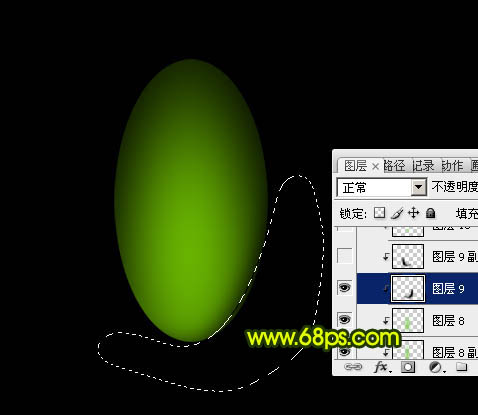
<图6>
7、新建一个图层,同上的方法制作左边的暗部,效果如下图。

<图7>
8、新建一个图层,用钢笔勾出下图所示的选区,羽化5个像素后填充稍亮的绿色:#90F403,效果如下图。

<图8>

<图5>
6、新建一个图层,用钢笔勾出下图所示的边角暗部选区,羽化12个像素后填充黑色,如下图。
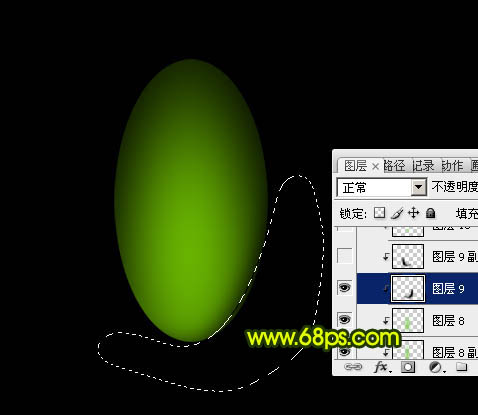
<图6>
7、新建一个图层,同上的方法制作左边的暗部,效果如下图。

<图7>
8、新建一个图层,用钢笔勾出下图所示的选区,羽化5个像素后填充稍亮的绿色:#90F403,效果如下图。

<图8>
学习 · 提示
相关教程
关注大神微博加入>>
网友求助,请回答!







